چگونه سرعت گوشی اندرویدی خود را بالا ببریم
اگر بخواهیم سیستم عامل اندروید روی گوشی سریع تر اجرا کند، باید برنامه ها و پرونده های قدیمی که دیگر از آنها استفاده نمی کنید را حذف کنید. پاک کردن حافظه نهان برنامه نیز می تواند فضای زیادی را خالی کند و عملکرد گوشی شما را بهبود بخشد. اگر دستگاه شما با تصاویر کم سرعت شده است ، انتقال آنها به رایانه می تواند سریعترین راه برای اطمینان باشد یا می توانید برای آزاد سازی فضای ذخیره خود ، آنها را روی درایو خود بارگذاری کنید. سرانجام ، شما می توانید تنظیم مجدد کارخانه را انجام داده و دستگاه را به عملکرد اصلی خود برگردانید ، این باعث حذف اطلاعات برنامه شما می شود و تنظیمات شما را دوباره تنظیم می کند. حتماً از پرونده های شخصی خود نسخه پشتیبان تهیه کنید.
۱. حذف برنامه های قدیمی
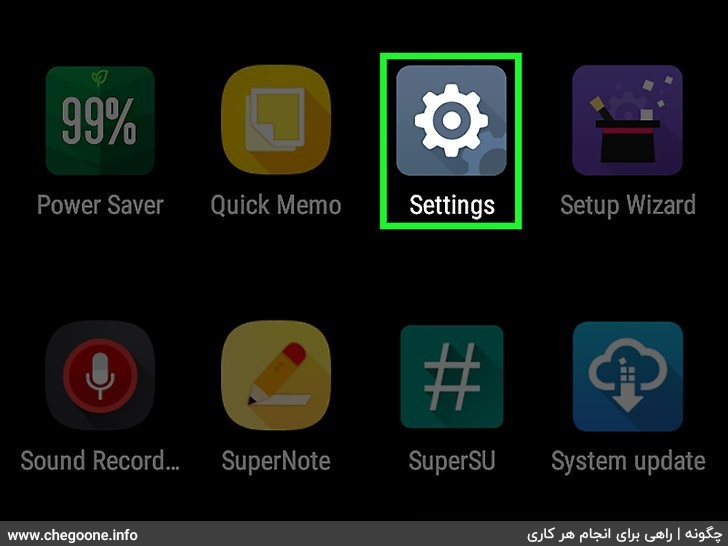
۱. روی تنظیمات ضربه بزنید.
با رفتن به منوی اصلی گوشی خود می توانید این مورد را در کشوی برنامه پیدا کنید. همچنین می توانید به طور معمول به تنظیمات از صفحه اعلان دسترسی پیدا کنید.
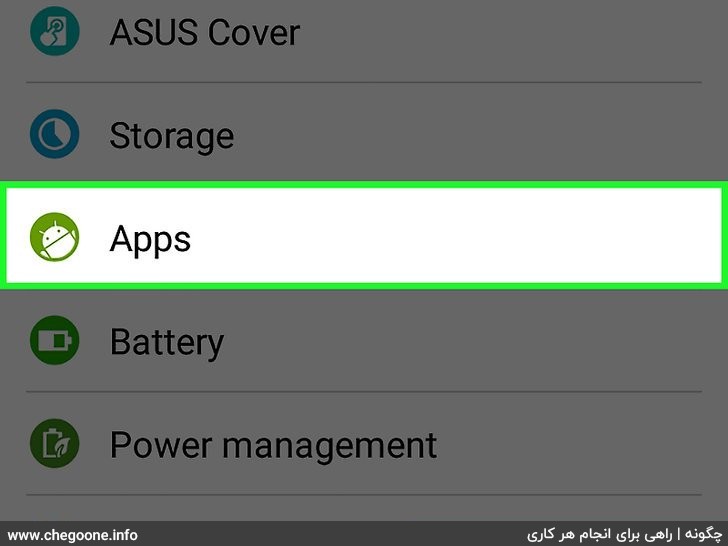
۲. روی برنامه ها و اطلاع رسانی یا مدیر برنامه ضربه بزنید.
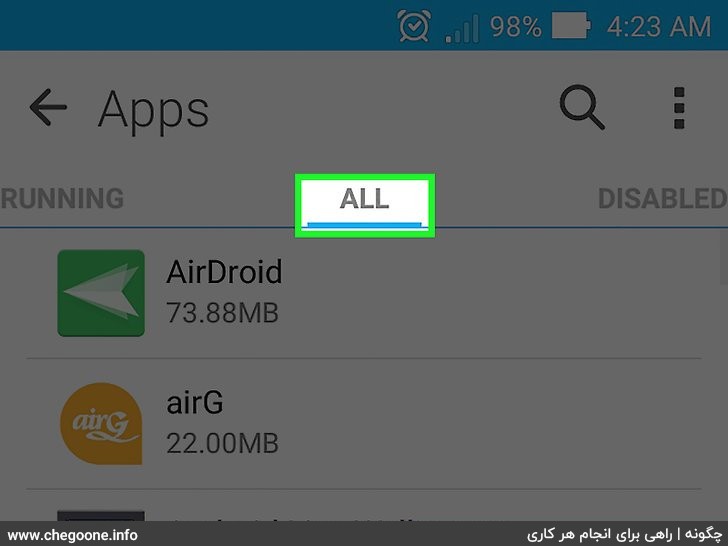
۳. به زبانه All بروید.
این گزینه تمام برنامه های نصب شده در دستگاه شما را نشان می دهد.
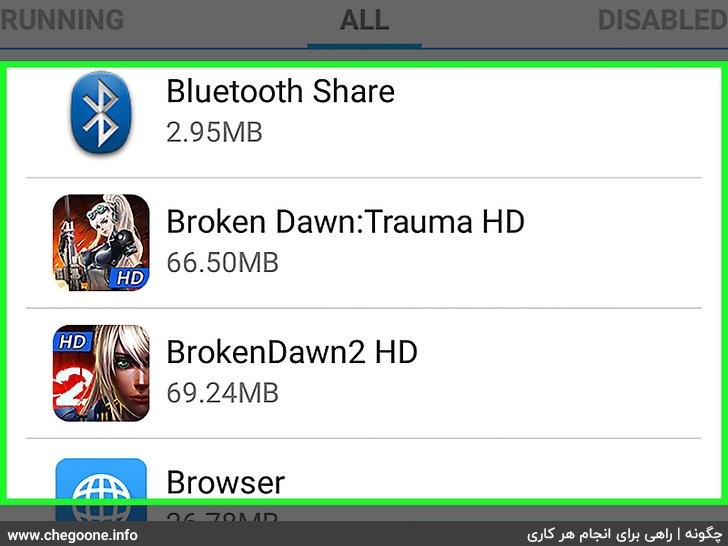
۴. برای یافتن برنامه هایی که از آنها استفاده نمی کنید ، از طریق لیست حرکت کنید.
برنامه هایی که می دانید بیشتر از آن استفاده کنید ممکن است فضای شما را بگیرد و در پس زمینه اجرا شود ، دستگاه شما را کند کند. مقدار فضای هر برنامه را در کنار ورود در لیست مشاهده خواهید کرد.
- برخی از نسخه های Android به شما امکان می دهند با ضربه زدن گزینه مرتب سازی، برنامه ها را به ترتیب حجم اشغال شده مرتب کنید.
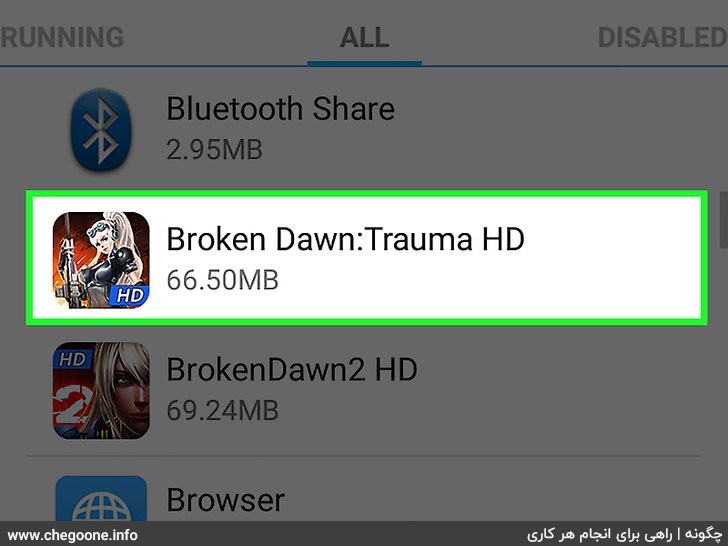
۵. روی برنامه ای که می خواهید حذف کنید ، ضربه بزنید.
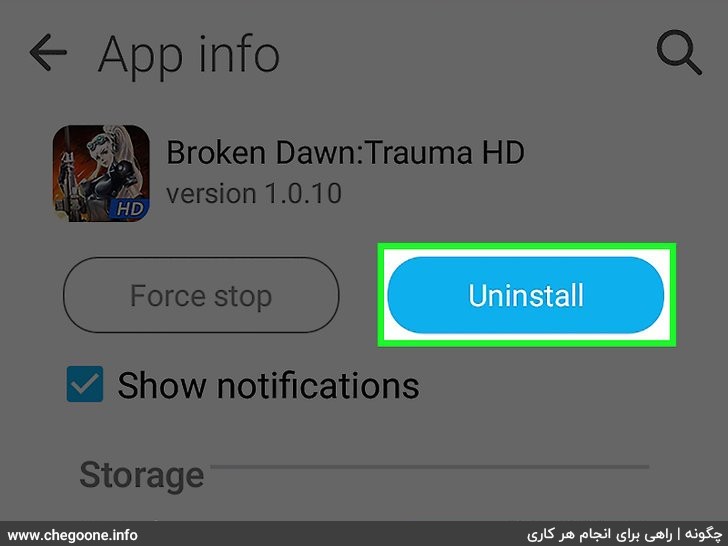
۶. روی دکمه حذف نصب یا Uninstall ضربه بزنید.
اگر این دکمه در دسترس نباشد ، احتمالاً برنامه مربوط به سیستم عامل خود گوشی است و حذف نمی شود.
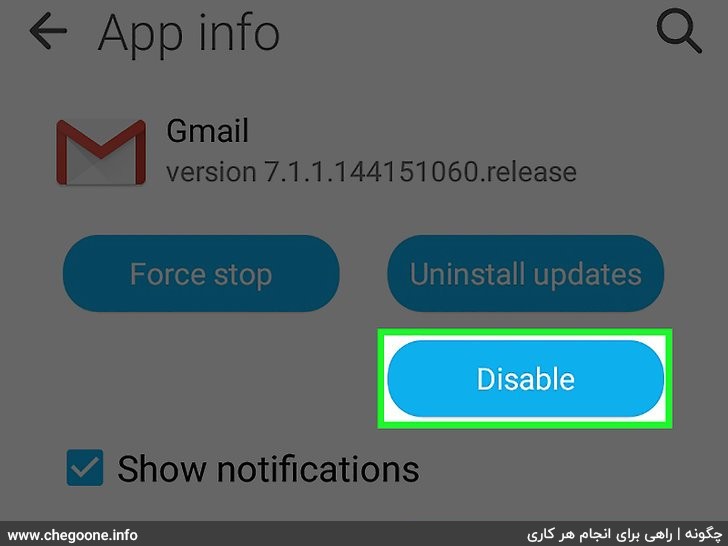
۷. اگر نمی توانید حذف نصب کنید ، غیرفعال کنید.
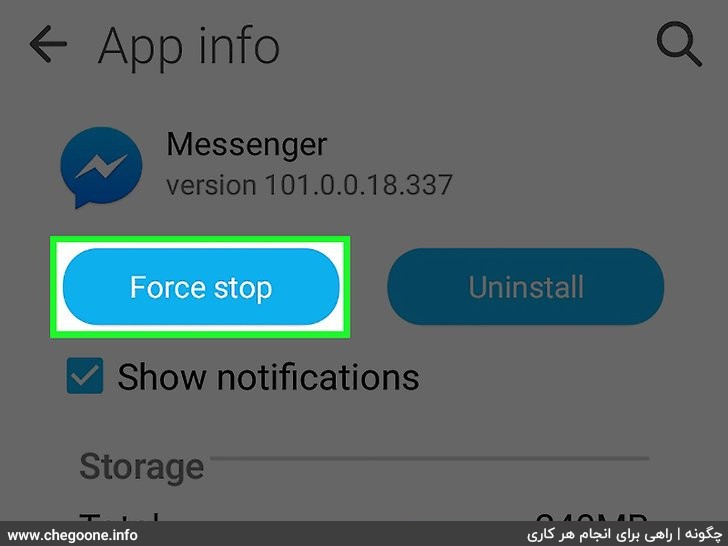
۸. برای هر برنامه دیگری که می خواهید حذف کنید تکرار کنید.
هرچه برنامه های بیشتری حذف کنید ، فضای گوشی شما بیشتر خواهد بود. این منجر به عملکرد بهتر خواهد شد.
۲. پاک کردن پرونده های قدیمی
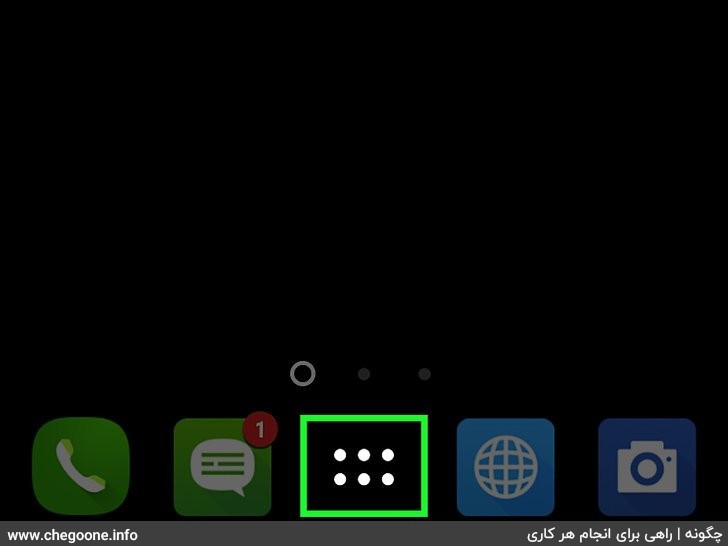
۱. روی دکمه لیست برنامه ضربه بزنید
این شبکه در پایین صفحه اصلی شما است.
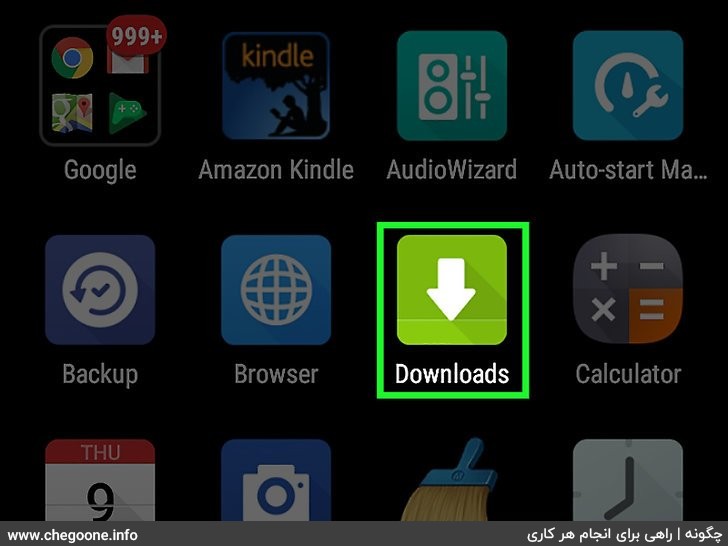
۲. روی بارگیری ها Downloads یا پرونده ها Files ضربه بزنید.
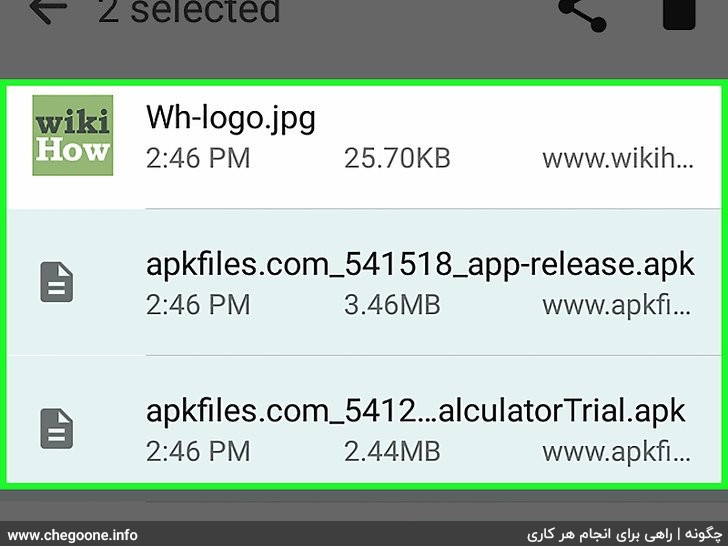
۳. هر فایلی که می خواهید حذف شود را طولانی فشار داده و به آن ضربه بزنید.
هر پرونده ای که می خواهید حذف شود یک علامت بررسی در کنار آن خواهد بود.
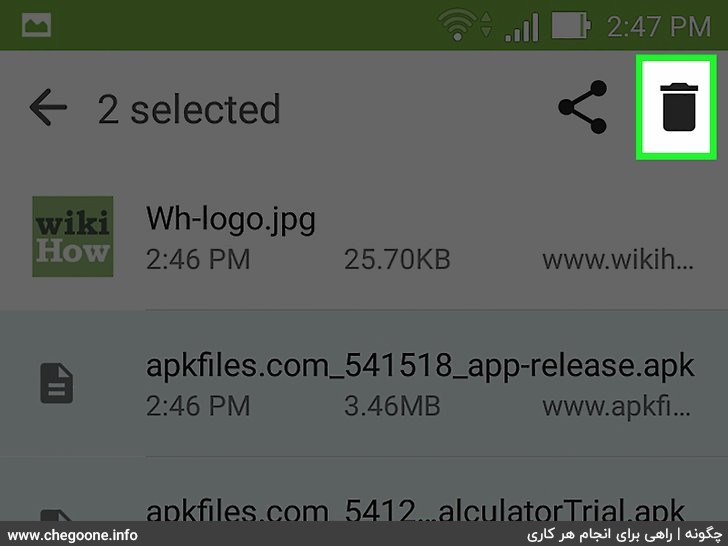
۴. روی دکمه سطل زباله ضربه بزنید.
طرح این صفحه بسته به نوع دستگاه شما متفاوت خواهد بود ، اما معمولاً یک دکمه زباله یا یک دکمه Delete وجود دارد که می توانید در بالای صفحه ضربه بزنید.
۵. عملکرد خود را تأیید کنید.
بر روی دکمه OK از کادر گفتگو ضربه بزنید.
۳. پاک کردن حافظه نهان یا کش (Cache)
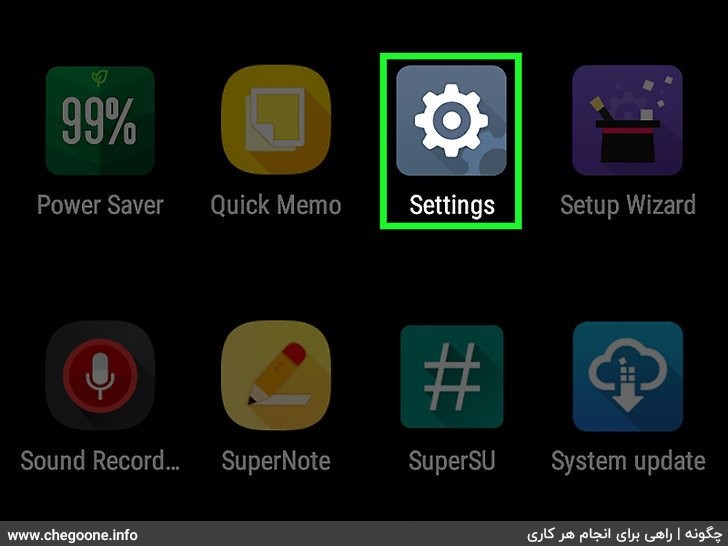
۱. روی تنظیمات ضربه بزنید
این مورد را در لیست همه برنامه های خود پیدا خواهید کرد.
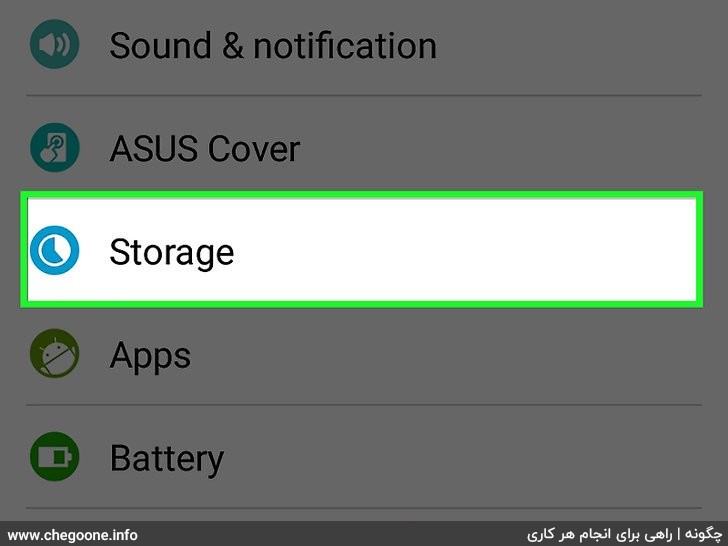
۲. روی ذخیره سازی و USB ضربه بزنید.
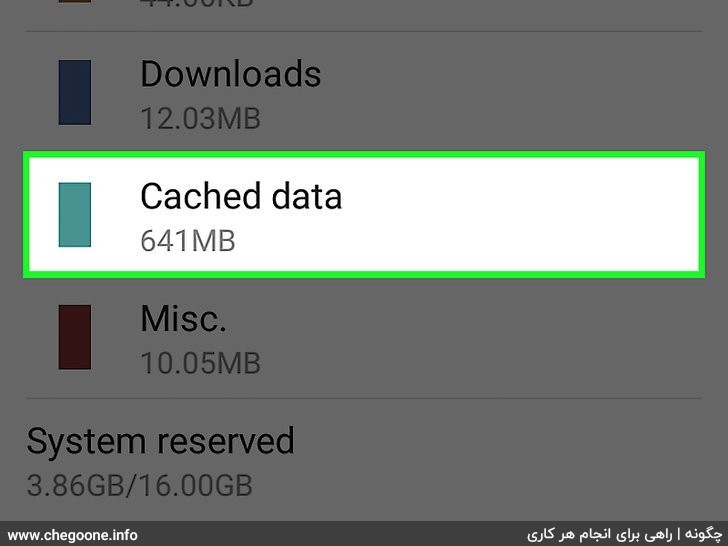
۳. روی داده های ذخیره شده (Cached data) ضربه بزنید.
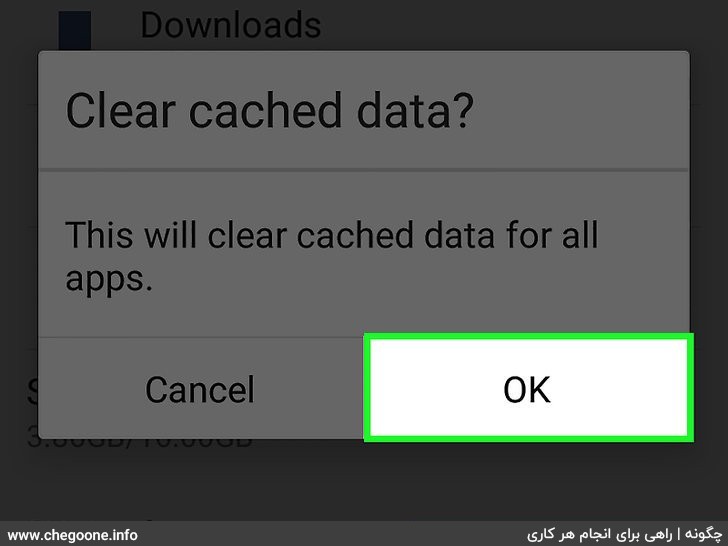
۴. روی تأیید ضربه بزنید.
با این کار همه داده های حافظه نهان برنامه روی دستگاه شما پاک می شود.توجه داشته باشید که با این کار احتمالا در برخی برنامه ها باید مجدا وارد شوید مثل اینستاگرام.
۴. انتقال و حذف تصاویر (در محیط ویندوز)

۱. دستگاه Android خود را به رایانه متصل کنید.
در صورت داشتن مک ، به انتقال و حذف تصاویر (مک) مراجعه کنید.
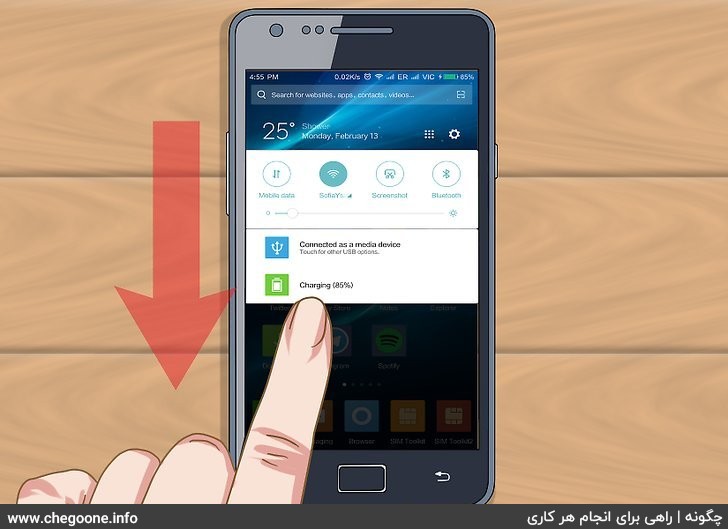
۲. از بالای صفحه Android انگشت خود را به پایین بکشید.
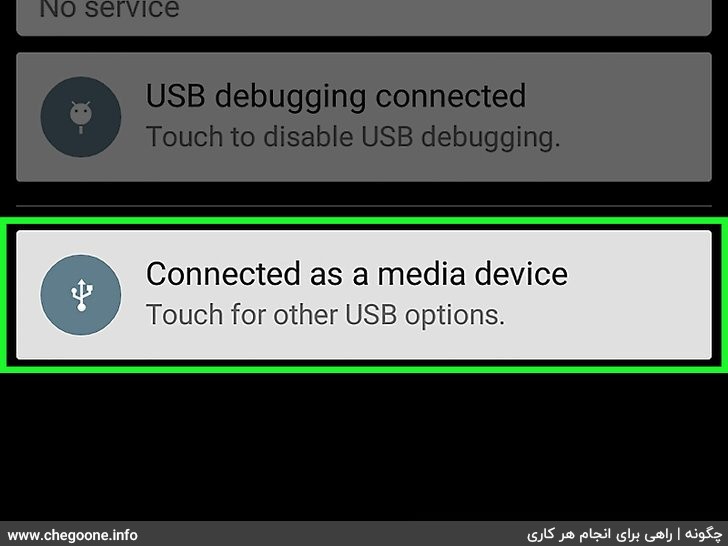
۳. روی اعلان USB ضربه بزنید.
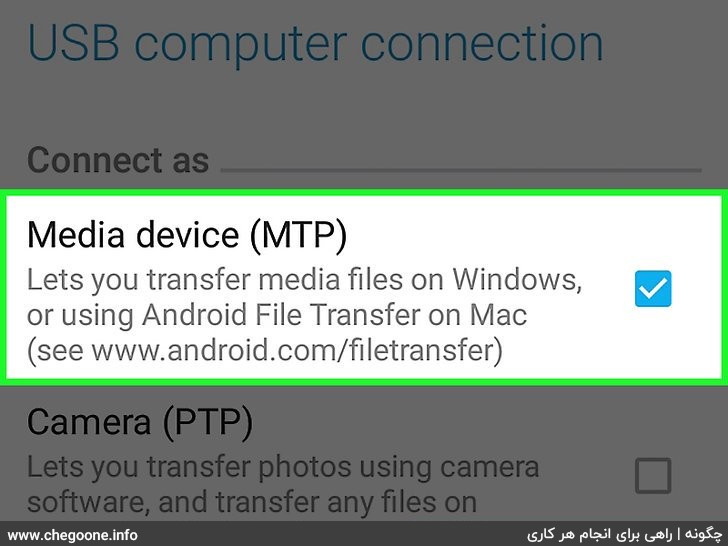
۴. انتقال پرونده یا MTP را انتخاب کنید.
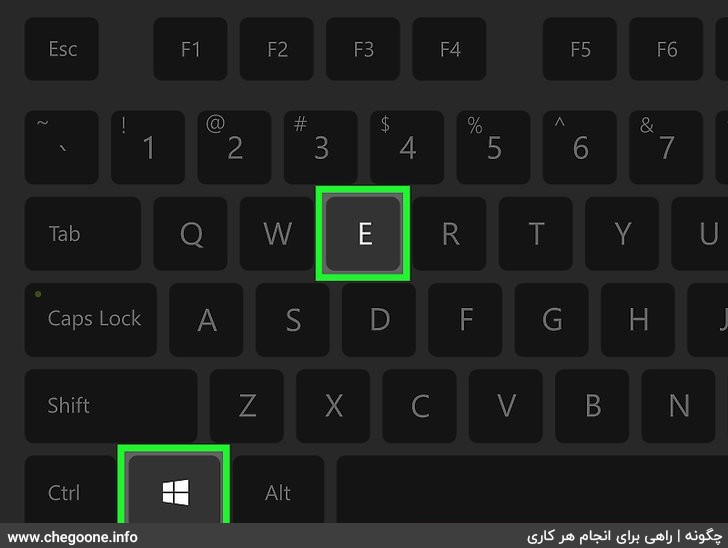
۵. مای کامپیوتر را باز کنید.
می توانید روی پوشه یا دکمه رایانه در منوی شروع کلیک کنید ، یا ⊞ Win + E را فشار دهید.
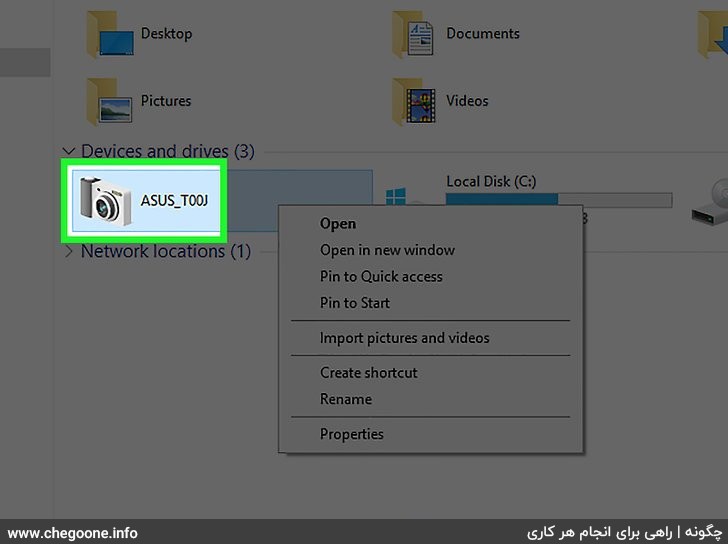
۶. بر روی دستگاه Android خود راست کلیک کنید.
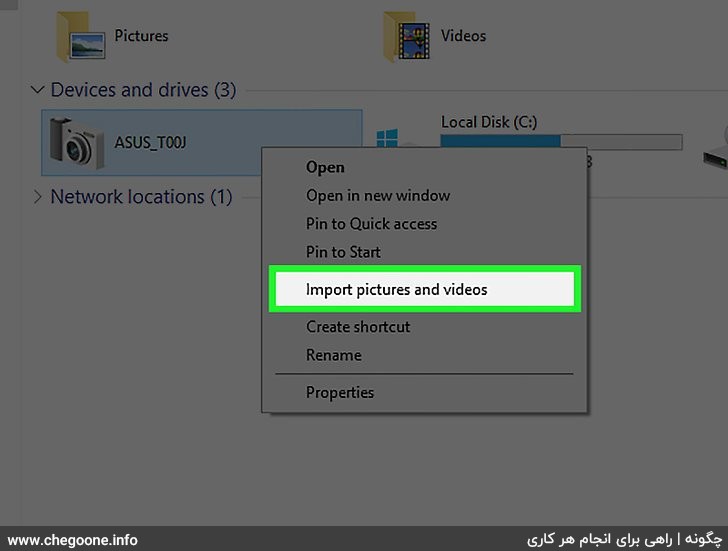
۷. روی وارد کردن تصاویر و فیلم ها (Import pictures and videos) کلیک کنید.
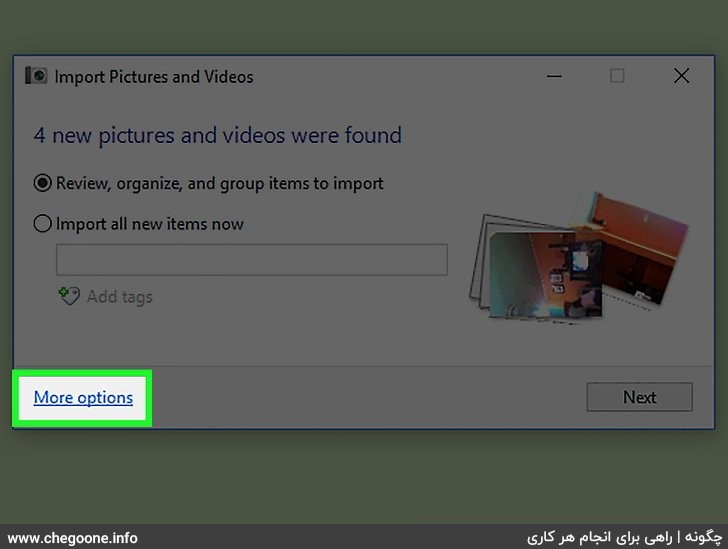
۸. روی گزینه های بیشتر (More options) کلیک کنید.
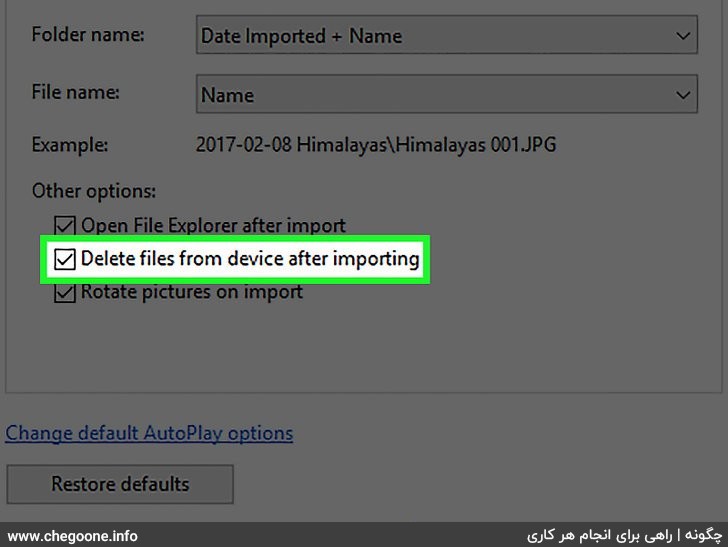
۹. بعد از وارد کردن کادر ، حذف پرونده ها را بررسی کنید.
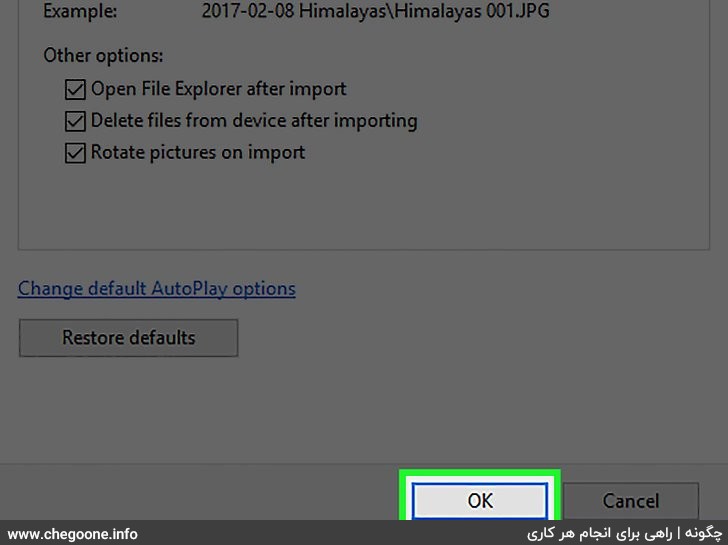
۱۰. روی ok کلیک کنید.
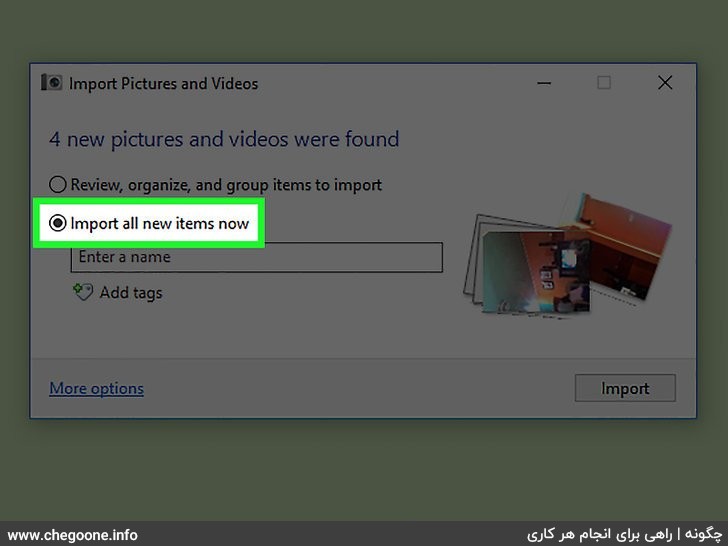
۱۱. بر روی دکمه وارد کردن همه موارد در حال حاضر رادیو کلیک کنید.
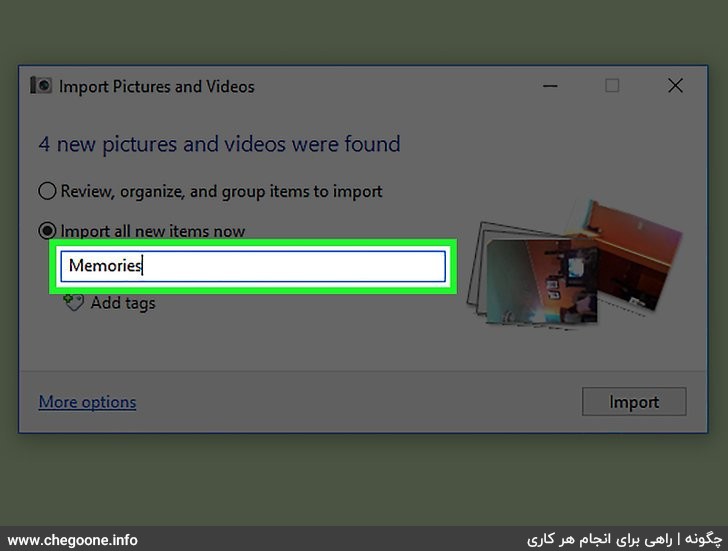
۱۲. یک نام برای پوشه وارد کنید.
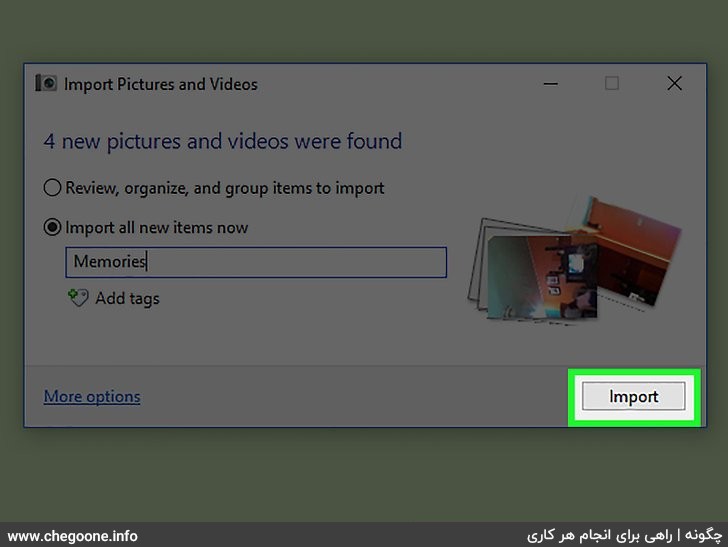
۱۳. روی وارد کردن کلیک کنید
عکس ها شروع به کپی کردن در رایانه شما می کنند و سپس از دستگاه شما حذف می شوند.

۱۴. پس از پایان انتقال عکس ، Android خود را جدا کنید.
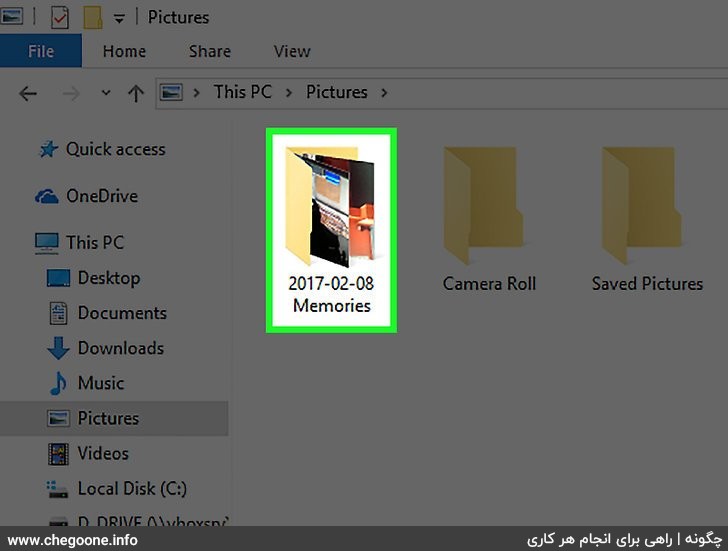
۱۵. پوشه تصاویر را در رایانه خود باز کنید تا عکس ها را پیدا کنید.
۵. انتقال و حذف تصاویر (در مک)

۱. دستگاه Android خود را به Mac خود وصل کنید.
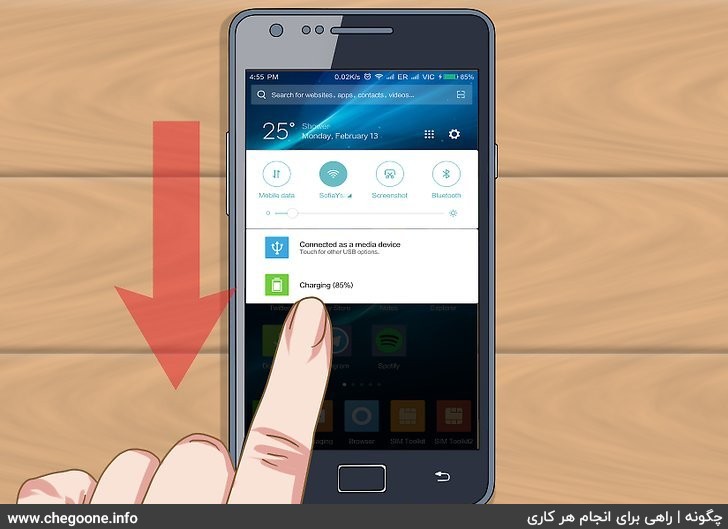
۲. از بالای صفحه Android انگشت خود را به پایین بکشید.
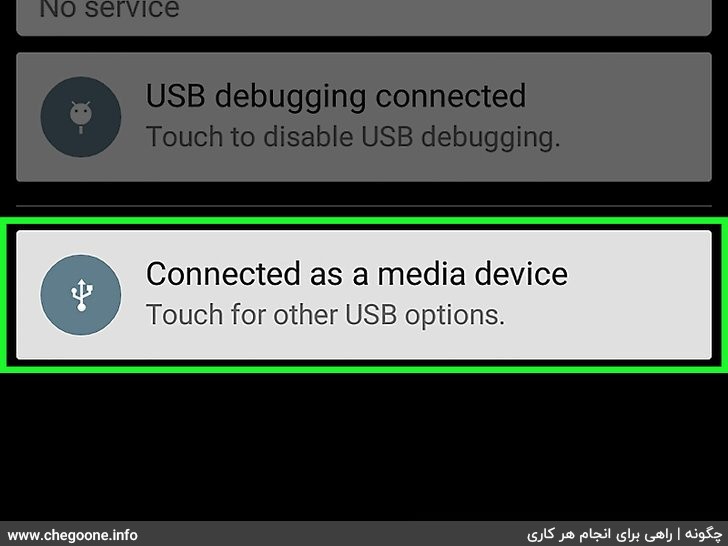
۳. روی گزینه اتصال USB ضربه بزنید.
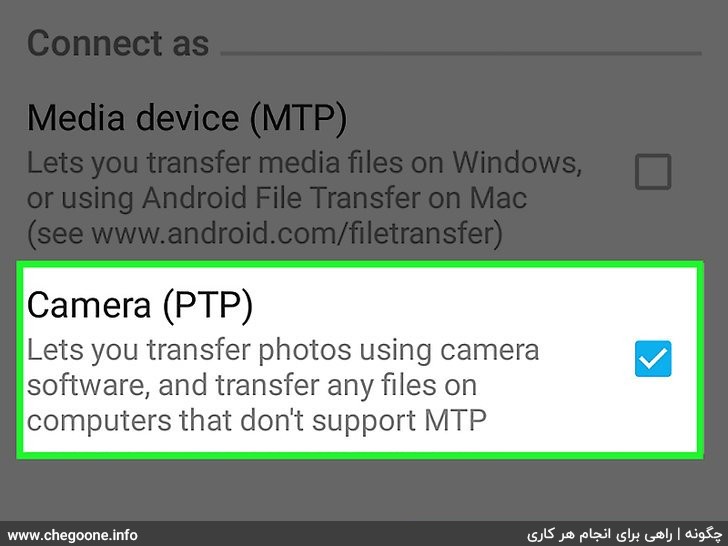
۴. روی انتقال عکس ضربه بزنید.
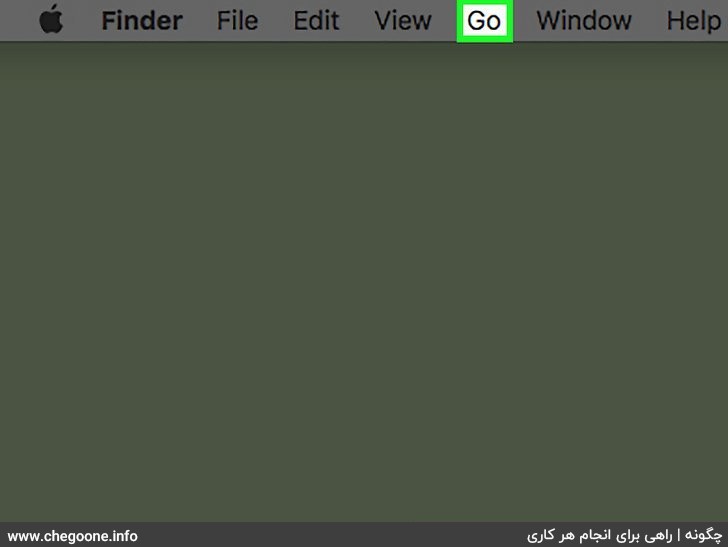
۵. روی منوی Go روی Mac خود کلیک کنید.
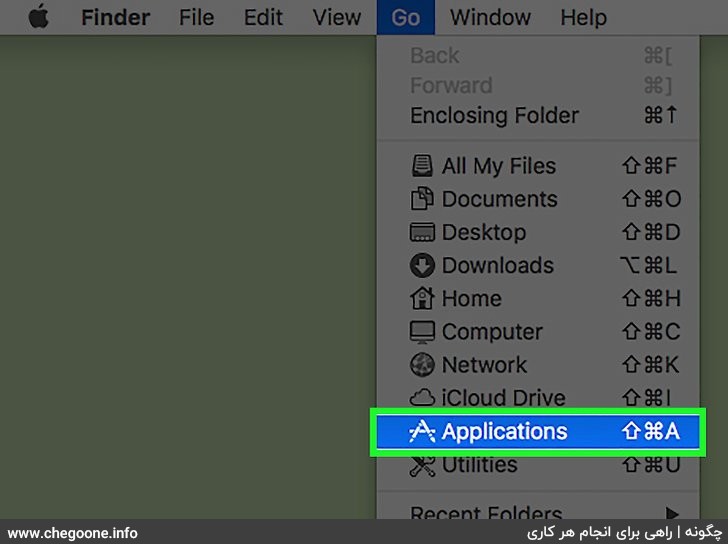
۶. برنامه ها Applications را باز کنید.
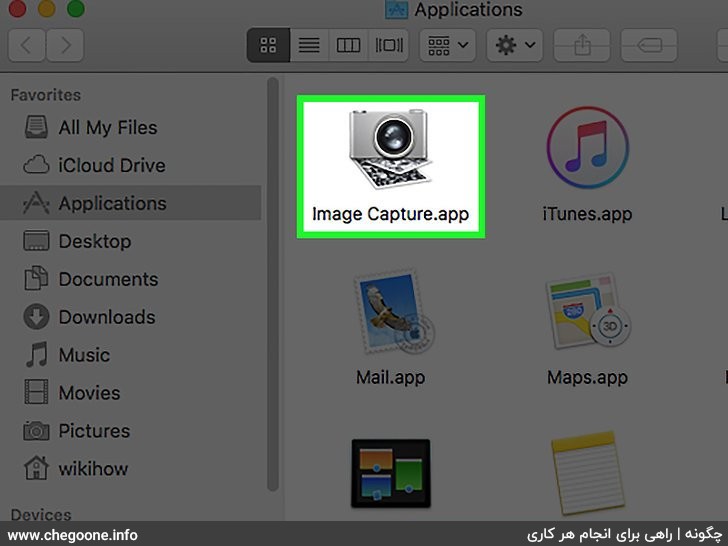
۷. روی تصویر برداری دوبار کلیک کنید.
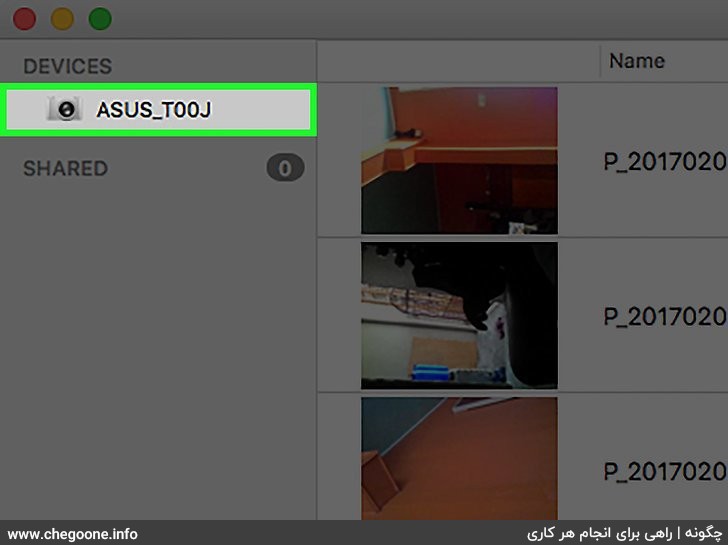
۸. بر روی دستگاه Android خود از فهرست دستگاه ها کلیک کنید.
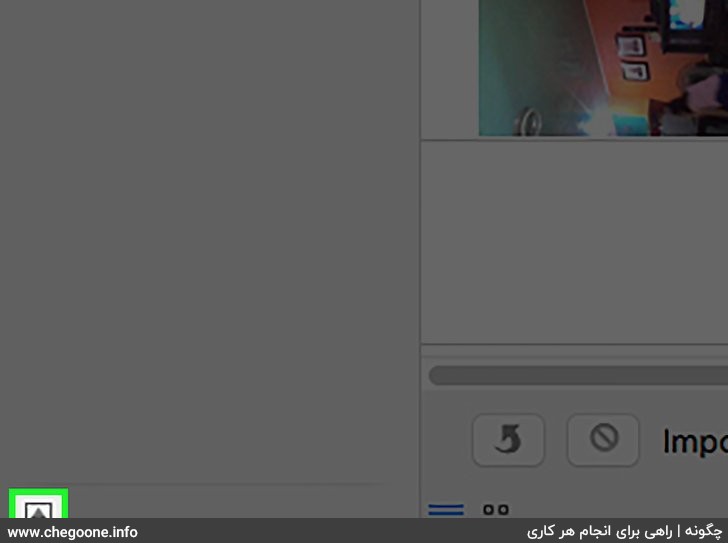
۹. بر روی فلش در گوشه پایین سمت چپ کلیک کنید.
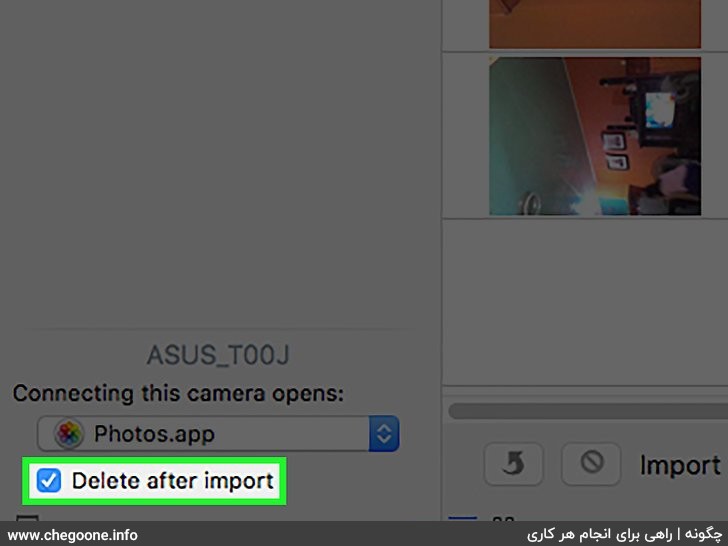
۱۰. تیک گزینه Delete after import را بردارید.
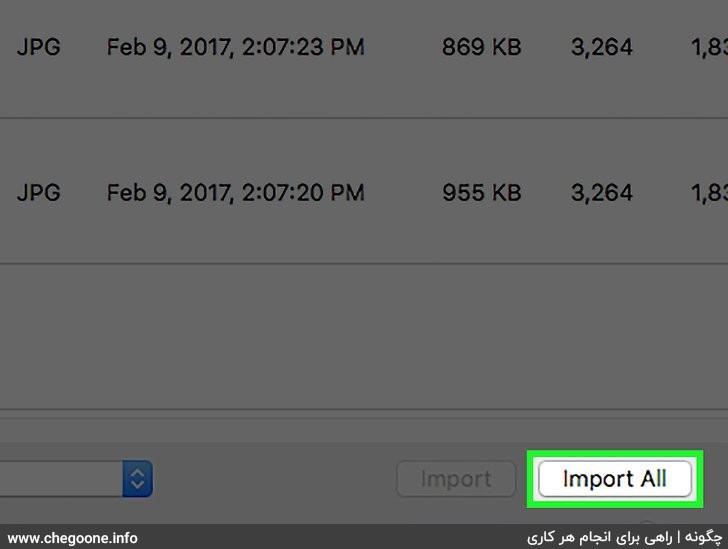
۱۱. بر روی دکمه Import all کلیک کنید.
تصاویر موجود در دستگاه Android شما به هارد دیسک رایانه شما منتقل می شوند و سپس به صورت خودکار از حافظه اندرویدی شما حذف می شوند.
۶. تنظیم مجدد کارخانه
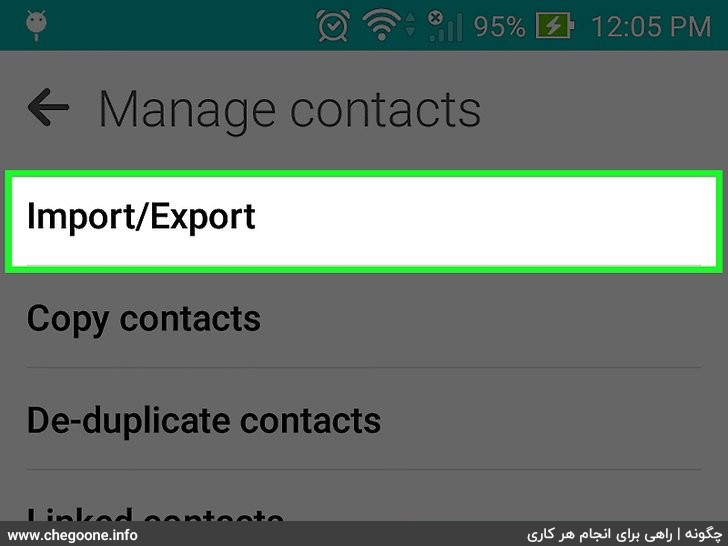
۱. از مخاطبین خود نسخه پشتیبان تهیه کنید.
اگر با یک حساب Google در Android خود وارد سیستم شده اید ، مخاطبین شما باید به طور خودکار با حساب Google خود همگام شوند. می توانید مخاطبین Google خود را در contacts.google.com بررسی کنید. اگر مخاطبی دارید که باید بصورت دستی نسخه پشتیبان تهیه کنید ، به نسخه پشتیبان از مخاطبین Android خود در حساب Google خود مراجعه کنید.
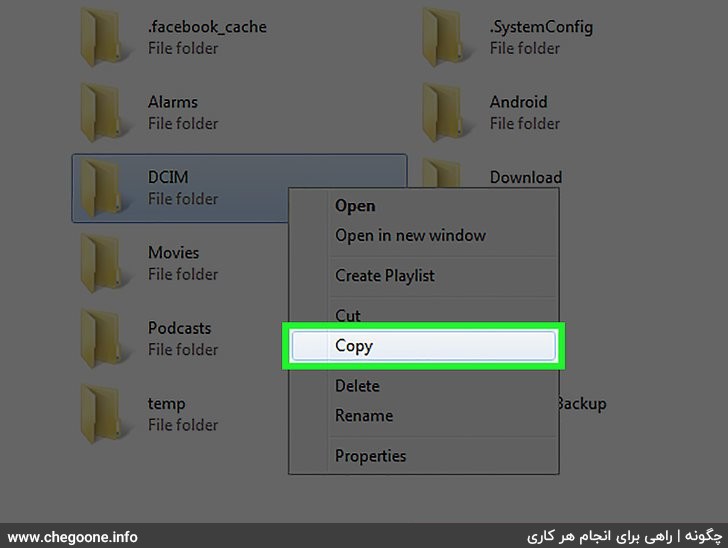
۲. فایلهای مورد نیاز خود را ذخیره کنید.
با تنظیم مجدد کارخانه ، تمام داده های شما پاک می شوند. اگر پرونده هایی در Android خود دارید که باید آنها را نگه دارید ، گوشی خود را به رایانه وصل کنید و پرونده ها را برای حفاظت از آنها انتقال دهید. برای اطلاعات دقیق به انتقال داده ها بین تلفن همراه و رایانه مراجعه کنید.
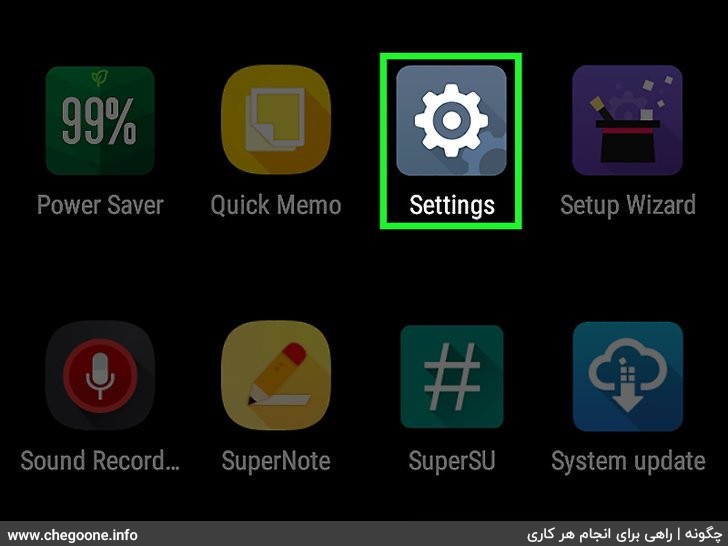
۳. روی برنامه تنظیمات در Android خود ضربه بزنید.
پس از تهیه نسخه پشتیبان از اطلاعات شما ، می توانید فرآیند تنظیم مجدد را شروع کنید.
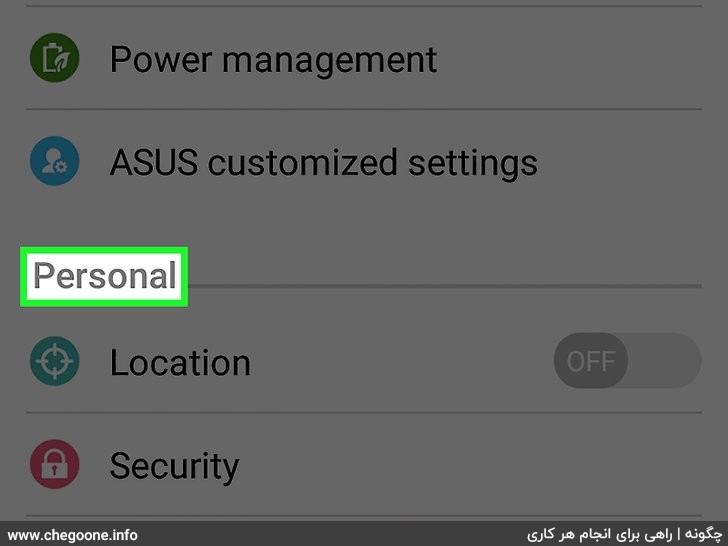
۴. روی برگه شخصی (در صورت وجود) ضربه بزنید.
برخی از دستگاه های Android ، به ویژه دستگاه های سامسونگ ، شما را ملزم به تغییر بخش شخصی می کنند تا گزینه های تنظیم مجدد را پیدا کنید.
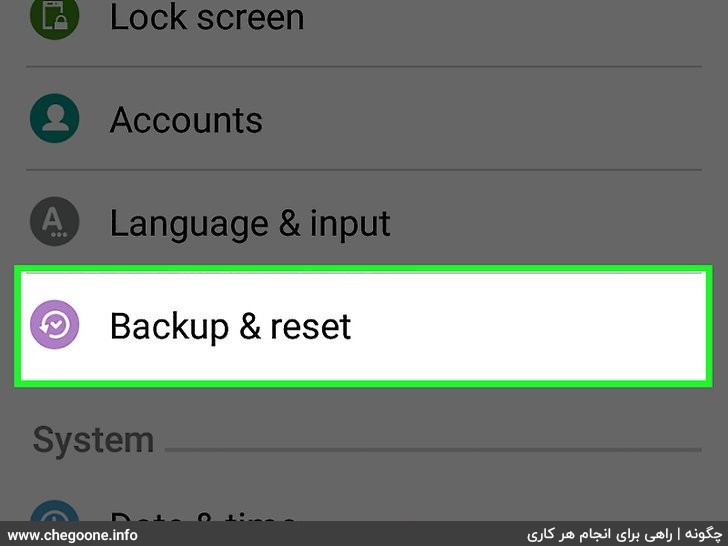
۵. پشتیبان گیری و تنظیم مجدد را ضربه بزنید.
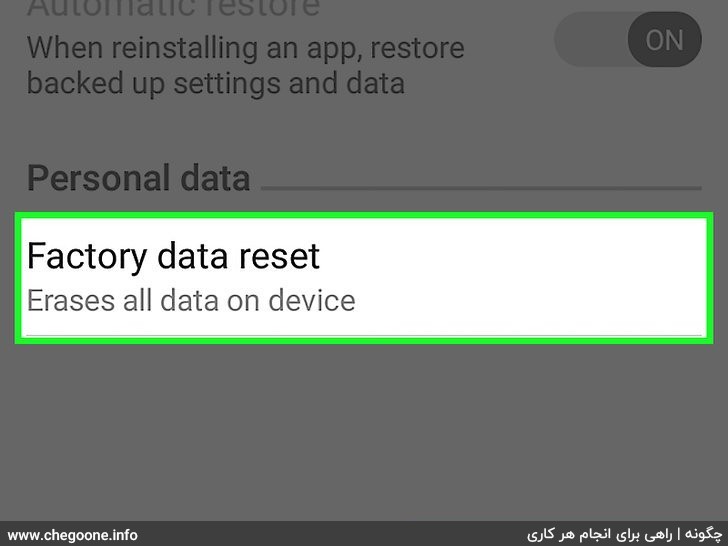
۶. به تنظیم مجدد داده های کارخانه ضربه بزنید.
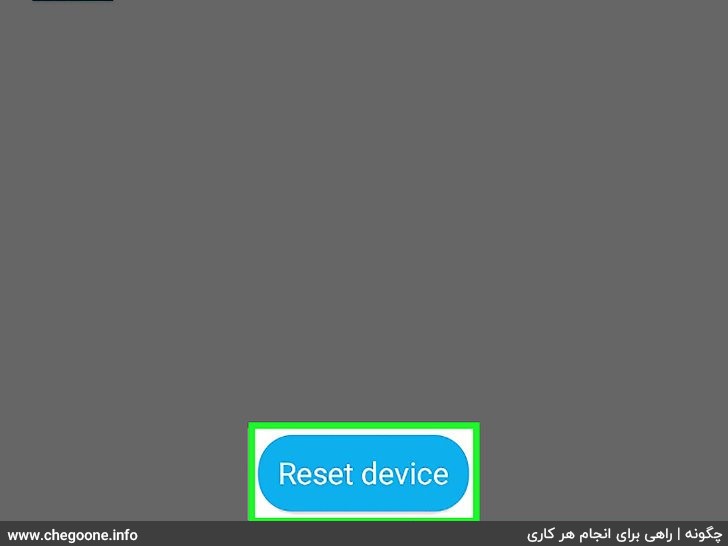
۷. روی تنظیم مجدد تلفن ضربه بزنید.

۸. صبر کنید تا دستگاه شما دوباره تنظیم شود.
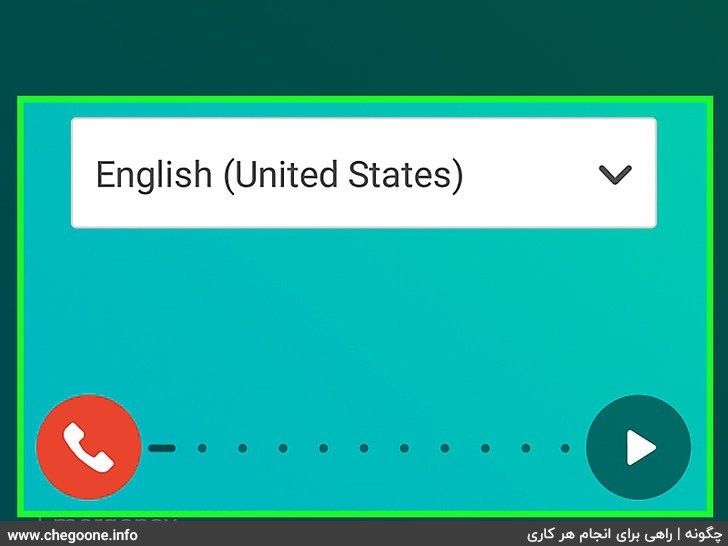
۹. روند راه اندازی دستگاه را شروع کنید.
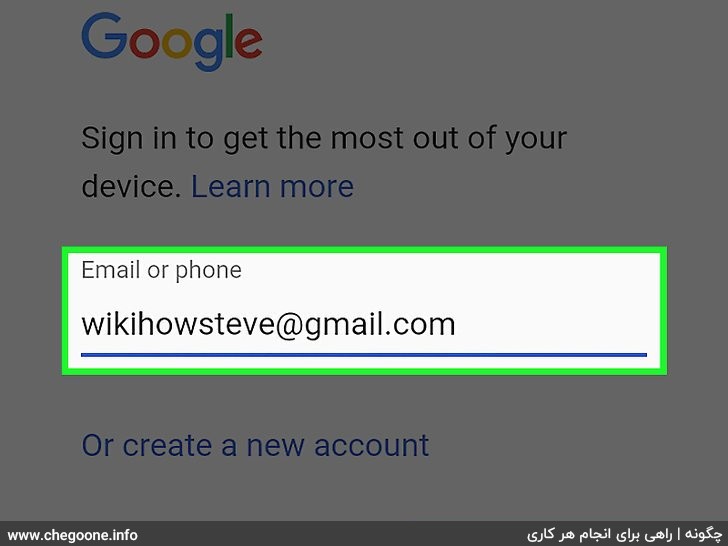
۱۰. وقتی از شما خواسته شد با حساب Google خود وارد شوید.
با این کار مخاطبین و تنظیمات شما و همچنین برنامه های خرید و بارگیری برنامه Google Play شما بازیابی می شوند.
زمان مورد نیاز: 18 دقیقه.
در این راهنما ما شما را با روش هایی برای پاکسازی و افزایش سرعت موبایل اندرویدی آشنا می کنیم.روش هایی نظیر پاک کردن برنامه های اضافی، حافظه کش و پاکسازی تصاویر را خواهید دید.
- حذف برنامه های قدیمی
حذف برنامه های قدیمی
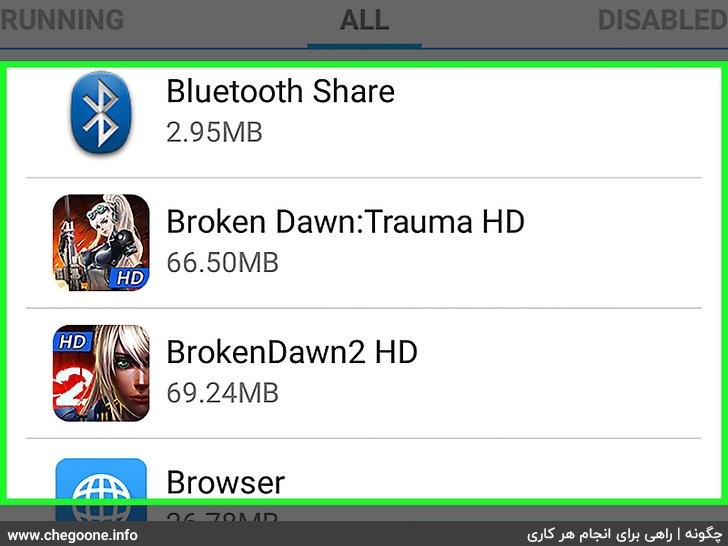
- پاک کردن پرونده های قدیمی
پاک کردن پرونده های قدیمی
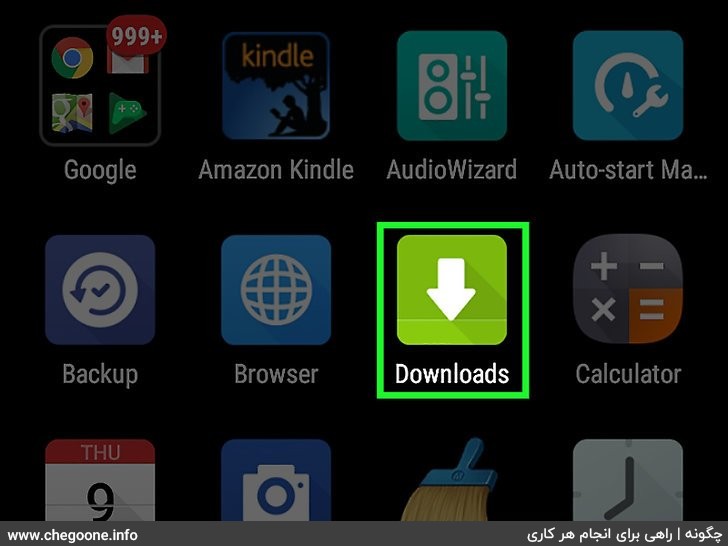
- پاک کردن حافظه نهان یا کش (Cache)
پاک کردن حافظه نهان یا کش (Cache)
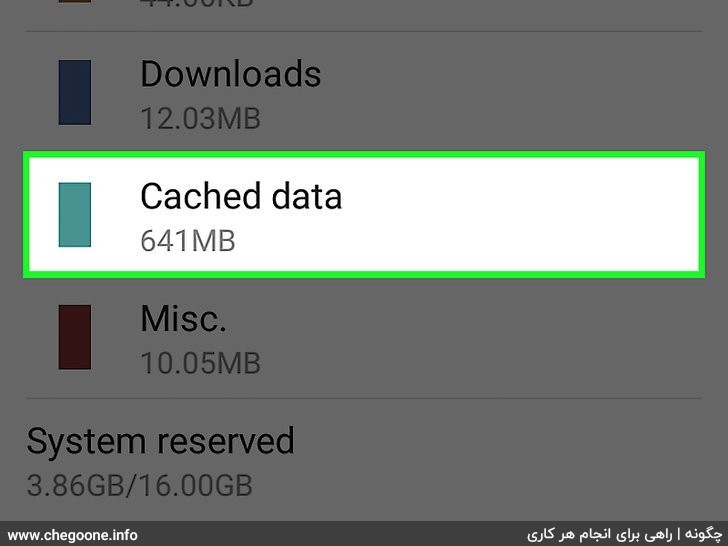
- انتقال و حذف تصاویر
انتقال و حذف تصاویر
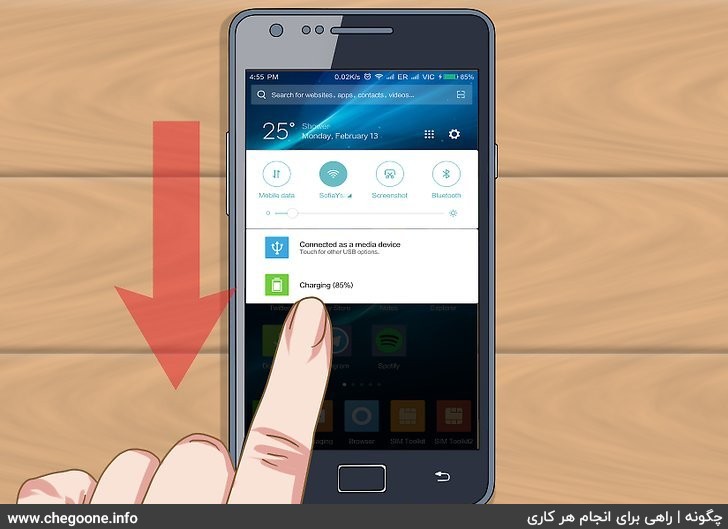


































نظرات کاربران